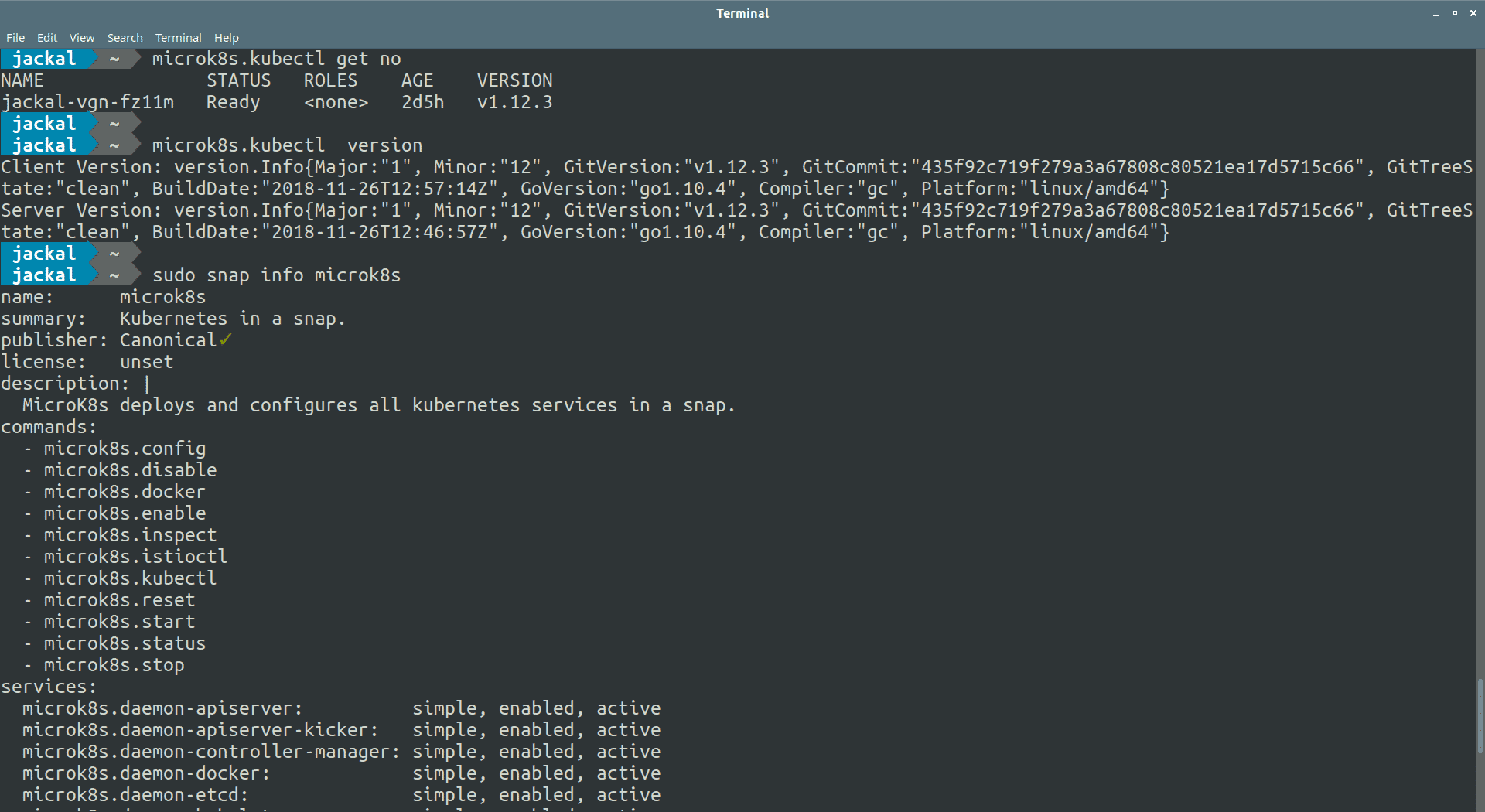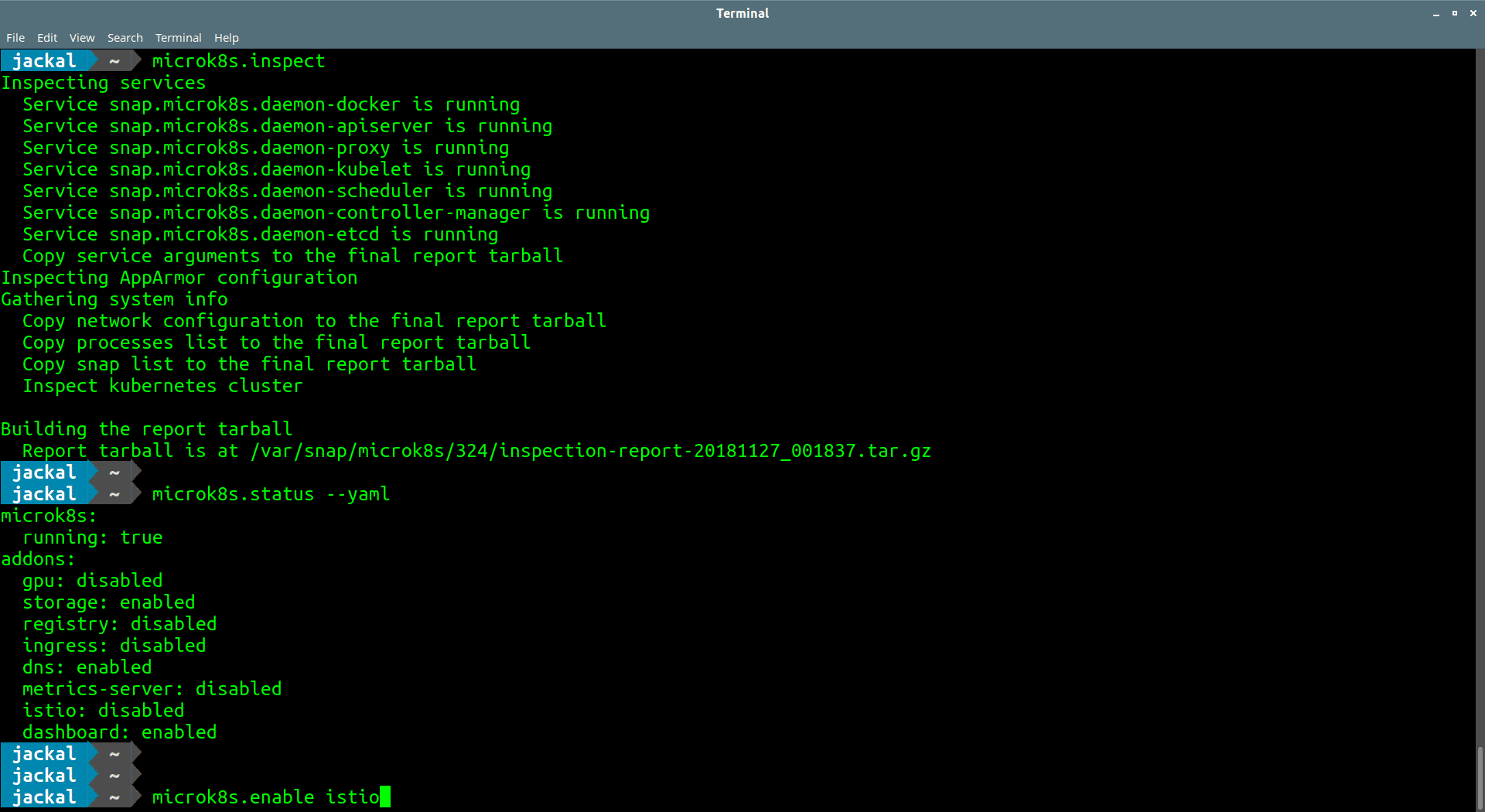MicroK8s é o menor, mais simples e puro Kubernetes de produção para clusters, laptops, IoT e Edge, em Intel e ARM. Um comando instala um cluster K8s de nó único com complementos cuidadosamente selecionados no Linux, Windows e macOS. MicroK8s não requer configuração, suporta atualizações automáticas e aceleração de GPU. Use-o para desenvolvimento offline, prototipagem, teste, para construir seu pipeline de CI / CD ou seus aplicativos IoT. Como instalar o MicroK8s no Ubuntu, Linux Mint, Fedora, Debian, CentOS e openSUSE.
Instalando o MicroK8s no Ubuntu e derivados!
Para instalar o MicroK8s no Ubuntu 20.04, Ubuntu 19.04, Ubuntu 18.04, Ubuntu 18.10, Ubuntu 16.04 ou superior. Inclusive você também pode instalar o MicroK8s no Linux Mint sem nenhum problema execute o comando abaixo:
Instalando o MicroK8s no Fedora e derivados!
Para instalar o MicroK8s no Fedora, execute os comandos abaixo. Lembrando que caso você já tenha o suporte ao Snap habilitado no Fedora, pule para o passo 3, o de instalação do pacote:
Passo 1 – Instalar o Snapd:
Após executar o comando acima, lembre-se encerrar a sessão ou reiniciar o computador! Em seguida, vamos criar um link simbólico para ativar o suporte ao Snap clássico:
Passo 2 – Criar link simbólico:
E agora, vamos executar o comando para instalar o MicroK8s no Fedora ou derivados:
Passo 3 – Instalar o pacote de software:
Instalando o MicroK8s no Debian e derivados!
Para instalar o MicroK8s no Debian, execute os comandos abaixo. Caso você já tenha Snap ativado e habilitado no seu Debian, pule para o passo 2, que seria da instalação:
Passo 1 – Atualizar os repositório e instalar o Snapd:
E agora, vamos executar o comando para instalar o MicroK8s no Debian ou derivados. Observe que o comando abaixo está com o sudo, caso você não o tenha habilitado, remova o sudo e instalar usando o ROOT mesmo:
Passo 2 – Instalação do Software:
Instalando o MicroK8s no CentOS e derivados!
Para instalar o MicroK8s no CentOS, execute os comandos abaixo. Vamos utilizar o repositório EPEL. Caso você já tenha o repositório adicionado pule para o passo 2.
Nota:Vale lembrar que uma vez que você adicione o repositório e habilite o suporte ao Snap no CentOS, você não precisará mais fazer isso sempre que for instalar um pacote Snap.
Passo 1 – Adicionar o repositório de software EPEL ao CentOS:
Passo 2 – Instalar o pacote responsável pela compatibilidade com pacotes Snap. Caso você já tenha o suporte habilitado no CentOS para o Snap, pule para o passo 5, o de instalação do Software:
Passo 3 – Habilitar o serviço no sistema:
Passo 4 – Ativar o suporte ao Snap clássico vamos criar um link simbólico:
Passo 5 – Agora, vamos executar o comando para instalar o MicroK8s no CentOS ou derivados:
Instalando o MicroK8s no openSUSE e derivados!
Para instalar o MicroK8s no openSUSE, execute os comandos abaixo. Vamos utilizar um repositório. Caso você já tenha o suporte ao Snap instalado e habilitado no openSUSE, pule para o passo 5:
Passo 1 – Adicionar repositório:
Para openSUSE 15.0:
Para openSUSE 15.1:
Para openSUSE 42.3:
Para openSUSE Tumbleweed:
Nota: Caso você esteja utilizando uma versão diferente das propostas no momento da escrita deste artigo, basta trocar o final do link pela versão correspondente!
Passo 2 – Agora, vamos importar a chave do repositório e em seguida atualizar a nossa fonte de softwares:
Passo 3 – Vamos instalar o Snapd, e em seguida você precisa reiniciar a máquina para poder continuar:
Passo 4 – Agora que você reiniciou a sua máquina, vamos habilitar e iniciar o serviço do Snap, a partir de agora, sempre que você precisar instalar um pacote Snap, basta ir direto para o comando de instalação:
Caso você esteja usando a versão Tumbleweed, execute o comando abaixo:
Passo 5 – E por fim, execute o comando de instalação do MicroK8s:
É isso, esperamos ter ajudado você a instalar o MicroK8s no Linux!
Como instalar o Google Cloud SDK no Ubuntu, Linux Mint, Fedora, Debian, CentOS e openSUSE!
Como instalar o Todoist: To-Do List & Tasks no Linux! O melhor aplicativo de lista de tarefas!
Uma ferramenta de código aberto habilita a Mozilla VPN no Linux